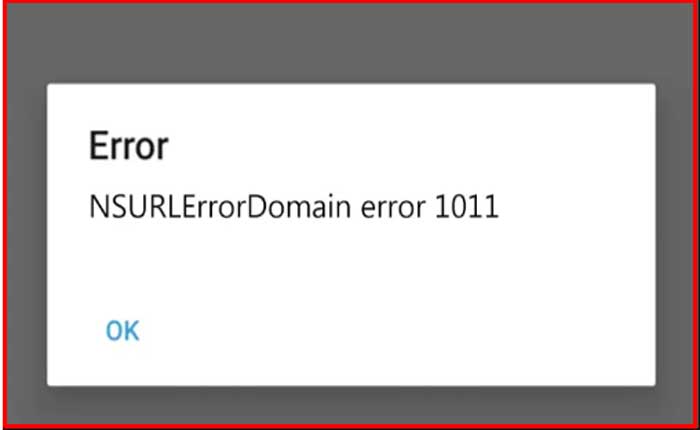
¿Se enfrenta al error 1011 en Blink? En caso afirmativo, no se preocupe, está en el lugar correcto.
Blink Camera es un sistema de cámaras de seguridad inteligente que ofrece varias funciones para ayudarlo a monitorear y proteger su hogar.
Estas cámaras están diseñadas para brindar a los usuarios una forma sencilla y conveniente de monitorear sus hogares de forma remota.
Ofrece funciones como detección de movimiento, grabación de video HD y conectividad inalámbrica.
Sin embargo, muchos usuarios se enfrentan Error 1011.
¿Estás enfrentando la misma razón? En caso afirmativo, no se preocupe, en esta guía le proporcionaremos algunos pasos de solución de problemas que puede seguir para corregir el error 1011 en Blink.
Cómo solucionar el error de parpadeo 1011
Aquí hay algunos pasos que puede intentar para corregir el error:
Verifique la conexión a Internet:
Asegúrese de que su cámara esté conectada a una red Wi-Fi estable y confiable.
Verifique que otros dispositivos conectados a la misma red puedan acceder a Internet sin ningún problema.
A veces, el problema puede estar en el enrutador.
Reinicie su enrutador desconectándolo de la corriente, esperando unos 30 segundos y luego volviéndolo a enchufar.
Permita que el enrutador se reinicie por completo y luego intente conectar la cámara Blink nuevamente.
Además, asegúrese de que su cámara Blink esté dentro del alcance de su enrutador para recibir una fuerte señal de Wi-Fi.
Reiniciar cámara:
Intente reiniciar o apagar y encender su Blink Camera.
Reiniciar su cámara Blink es un paso básico de solución de problemas que a menudo puede resolver problemas de conectividad y fallas temporales.
Para hacer esto, siga los pasos:
- Apague y encienda la cámara Blink desconectándola de su fuente de alimentación, esperando unos segundos y luego volviéndola a enchufar.
- Espere a que la cámara se reinicie e intente volver a conectarse a la red.
- Una vez que la cámara se vuelva a encender, pasará por un proceso de reinicio.
- Durante este tiempo, las luces indicadoras de la cámara pueden parpadear o cambiar de color.
- Espere a que la cámara complete el proceso de reinicio.
Una vez que la cámara vuelva a estar en línea, verifique su funcionalidad y vea si el error 1011 persiste.
Además, Asegúrese de que el firmware de su cámara Blink esté actualizado.
Puede buscar actualizaciones de firmware en la aplicación Blink o en el sitio web de Blink.
Si hay una actualización disponible, siga las instrucciones para descargarla e instalarla.
Cambie su red Wi-Fi:
Intente cambiar su red WiFi para ver si el error persiste.
Para hacer esto, siga los pasos a continuación:
- Abre el aplicación de parpadeo E ir a Ajustes.
- Seleccione su dispositivo de cámara en Ajustes del sistema.
- Toque en módulo de sincronización, luego haga clic en Cambiar red wifi.
- Siga las instrucciones en pantalla para restablecer su dispositivo Blink y conectarlo a una red Wi-Fi diferente.
Una vez hecho esto, verifique si el error 1011 persiste.
Deshabilitar VPN:
Si está utilizando alguna VPN, desactívela, ya que podría interferir con la conexión a su Blink Camera.
A continuación se explica cómo desactivar una VPN en diferentes dispositivos:
Androide:
- Abre el Ajustes aplicación.
- Navegar a “Red e Internet” o “Conexiones” y seleccione «VPN».
- Toque la conexión VPN que desea desactivar y seleccione «Desconectar» o mueva el interruptor para desactivarlo.
- Alternativamente, abra la aplicación VPN que está utilizando y desactívela desde allí.
iOS:
- Abre el Ajustes aplicación.
- Toque en “VPN” para abrir el Configuración de VPN.
- Mueva el interruptor junto a su configuración de VPN para desactivarla.
Una vez que haya desactivado la VPN en su dispositivo, intente volver a conectar su cámara Blink y vea si el error persiste.
Reinstale la aplicación Blink:
Si el error persiste, intente reinstalar la aplicación Blink.
Reinstalar la aplicación Blink esencialmente proporciona una nueva instalación del software.
Lo que a veces puede resolver errores de software, archivos corruptos o problemas de configuración que pueden estar causando el código de error 1011.
Aquí sigue los pasos:
En Android:
- Abre el Ajustes aplicación en su dispositivo.
- Desplácese hacia abajo y seleccione “Aplicaciones” o «Aplicaciones».
- Busque y toque el Aplicación parpadeante de la lista de aplicaciones instaladas.
- Toque en “Desinstalar” y confirme la acción cuando se le solicite.
- Abre el Tienda Google Play.
- Utilice la función de búsqueda para encontrar el Aplicación parpadeante.
- Una vez que ubique la aplicación, tóquela para abrir su página de tienda.
- Toque en el «Instalar» para descargar e instalar la aplicación en su dispositivo.
- Espere a que se complete el proceso de instalación.
Después de reinstalar la aplicación, abra la aplicación Blink y verifique si el error persiste.
En iOS:
- Mantenga presionado el Aplicación parpadeante en la pantalla de inicio hasta que comience a temblar.
- Toque en el “X” yocon en el ícono de la aplicación.
- Confirme la desinstalación cuando se le solicite.
- abre la manzana Tienda de aplicaciones.
- Utilice la función de búsqueda para encontrar el Aplicación parpadeante.
- Una vez que ubique la aplicación, tóquela para abrir su página de tienda.
- Toque en el «Conseguir» para descargar e instalar la aplicación en su dispositivo.
- Espere a que se complete el proceso de instalación.
Después de reinstalar la aplicación, abra la aplicación Blink y verifique si el error persiste.
Soporte de contacto:
Si aún experimenta el código de error 1011 después de intentar los pasos anteriores, intente comunicarse con el servicio de atención al cliente de Blink para obtener más ayuda.
Es posible que puedan proporcionar pasos adicionales para la solución de problemas.